كيفية تفعيل وضع التصفح المتخفي على خرائط جوجل
الموقع معلومات شخصية. تُضاف إلى الصور التي نلتقطها بهواتفنا، وتُستخدم عند البحث عن الاتجاهات باستخدام خدمة الخرائط. خرائط جوجل
Splash Screen Creator عبارة عن برنامج نصي دفعي يتيح لك إنشاء شاشة عرض من اختيارك على جهاز Android الخاص بك وفلاشها. إذا سئمت من رؤية نفس شاشة البداية القديمة في كل مرة يتم فيها تشغيل هاتفك وترغب في تغييره أو إضفاء مظهر شخصي عليه ، فاقرأ للحصول على التفاصيل والتعليمات.
يعد هذا الدليل الآن جزءًا من سلسلتنا حول كيفية تخصيص مظهر جهاز Android الخاص بك. تتضمن الأدلة الأخرى في هذه السلسلة ما يلي:
لاحظ أنه قد تكون هناك تغييرات في هذا التخطيط أثناء تقدمنا ، وسنقوم بتحديث الروابط بينما نستمر في نشر الأجزاء.

تم إصدار Splash Screen Creator بواسطة عضو منتدى XDA-Developers VibrantOwnr ، وهي طريقة بسيطة وسهلة الاستخدام للمبتدئين لإنشاء صور شاشة البداية لجهاز Android الخاص بك وفلاشها أيضًا. وهو في الأساس عبارة عن نص برمجي دفعة يستخدم أداة تحويل صورة تسمى "nbimg" بواسطة Pau Oliva لإنشاء الصور ثم يستخدم أدوات من Android SDK لفلاش الصورة الناتجة إلى الجهاز.
ميزة أخرى مثيرة للاهتمام للأداة هي أنها تسمح لك أيضًا بتحويل ملف صورة شاشة البداية (بامتداد .img) إلى صورة نقطية بحيث يمكنك التقاط أي ملف صورة لشاشة البداية - سواء كان ملفًا مخزونًا مستخرجًا من جهاز ، أو صورة مخصصة يتم تنزيلها من الإنترنت - وقم بتحريرها قبل تحويلها مرة أخرى إلى صورة شاشة البداية لتومض على جهازك ، أو ببساطة استخدم الصورة النقطية بالطريقة التي تريدها.
إخلاء المسؤولية: يرجى اتباع هذا الدليل على مسؤوليتك الخاصة. لن يكون Tips.WebTech360.com مسؤولاً في حالة تلف جهازك أو تعرضه للكسر أثناء العملية.
قبل ان تبدأ:
قبل محاولة استخدام هذه الأداة ، يرجى ملاحظة أن التحويل من الصورة النقطية إلى صورة شاشة البداية بالإضافة إلى وميض الصورة الناتجة يعمل مع أي جهاز Android بأي دقة شاشة ولكن تحويل ملف صورة شاشة البداية إلى صورة نقطية يعمل فقط مع الصور لـ جهاز بدقة شاشة 480 × 800 بكسل.
لاحظ أيضًا أنه لتتمكن من وميض شاشة البداية المخصصة ، يجب أن يكون هاتفك متجذرًا بالكامل ويجب أن يحتوي على أداة تحميل تمهيد غير مؤمنة.
يعد استخدام البرنامج النصي بسيطًا جدًا ويجب أن يتمكن أي شخص من القيام بذلك باتباع هذه الإرشادات البسيطة.
تحويل وفلاش شاشة البداية إلى جهازك من ملف الصورة النقطية
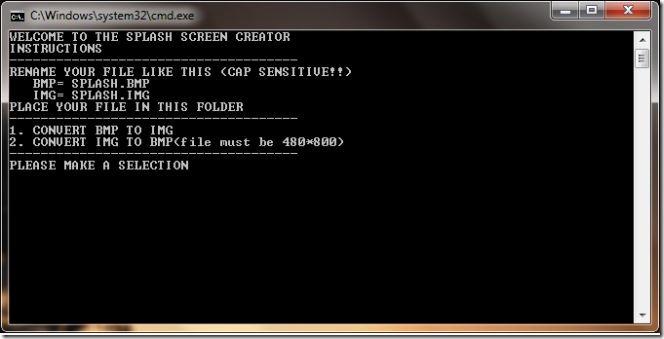
تحويل ملف شاشة البداية إلى ملف نقطي
لمزيد من المعلومات أو للاتصال بالمطور ، تفضل بزيارة موضوع منتدى XDA-Developers .
(https://addictivetips.com/app/uploads/2011/02/Splash-Screen-Creator-v0.02-Beta.zip) تنزيل Splash Screen Creator
ماذا بعد:
في الخطوة التالية في هذه السلسلة ، سوف نوضح لك كيفية تغيير وتخصيص وإنشاء الرسوم المتحركة الخاصة بتمهيد Android .
أحب هذا الدليل؟ هل تريد مشاركة شاشة البداية معنا؟ اسمحوا لنا أن نعرف في التعليقات.
الموقع معلومات شخصية. تُضاف إلى الصور التي نلتقطها بهواتفنا، وتُستخدم عند البحث عن الاتجاهات باستخدام خدمة الخرائط. خرائط جوجل
كيفية كتم صوت قصة المستخدم على Instagram
كيفية إصلاح الصورة الرمزية العارية في PUBG على الهاتف المحمول
إذا كنت من ذوي الميول الفنية، فسوف تتعرف على الفور على اسم Wacom، وهي الشركة التي صنعت لنفسها اسمًا من خلال الأجهزة اللوحية للرسم الرقمي.
تجربة عملية مع Microsoft Edge لنظامي التشغيل iOS وAndroid
متى كانت آخر مرة سجلت فيها دخولك إلى فيسبوك؟ شبكة التواصل الاجتماعي جزءٌ أساسيٌّ من حياتنا لدرجة أننا نترك حساباتنا عادةً.
أصبحت الكتابة جزءًا أساسيًا من أسلوب حياتنا العصري. لا يُمكن استخدام معظم المنتجات التقنية المتوفرة في السوق اليوم دون الكتابة.
يعتبر الفريق الذي يقف وراء DiskDigger - وهو حل مجاني شائع لاستعادة البيانات لنظام التشغيل Windows - أن بيانات Android الخاصة بك مهمة بنفس القدر أيضًا، وبالتالي،
بشكل عام، عندما تحتاج إلى فتح التطبيقات على جهاز Android الخاص بك، يمكنك القيام بذلك من الشاشة الرئيسية أو درج التطبيقات أو قائمة التطبيقات الأخيرة، والتي كانت موجودة أولاً
هناك مئات الطرق لمواكبة الأخبار؛ تويتر، ريديت، آر إس إس، النشرات الإخبارية، وغيرها. لا شك أن زوال جوجل ريدر فتح المجال وأثّر







